PS如何让图片锐化?
溜溜自学 平面设计 2022-05-17 浏览:717
大家好,我是小溜,PS是一款非常好用的软件,现在有很多朋友都在使用这个软件,但是还是有一些新手对这个软件不是特别熟悉,今天的这篇文章就和大家聊一聊关于PS如何让图片锐化的问题,希望可以帮助到大家。
想要更深入的了解“PS”可以点击免费试听溜溜自学网课程>>
工具/软件
硬件型号:小米 RedmiBookPro 14
系统版本:Windows7
所需软件:PS CS6
方法/步骤
第1步
打开ps,把图片导入,按住alt键拖动图层,复制出图片副本。
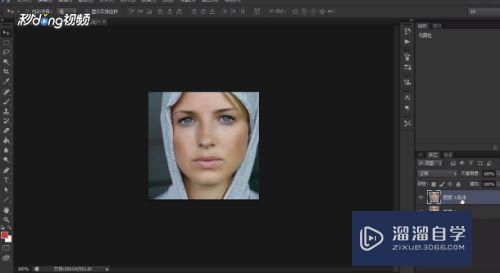
第2步
点击“滤镜”,点击“其他”,点击“高反差保留”,半径值根据图片情况设定,一般2-5左右,这里设置为2。
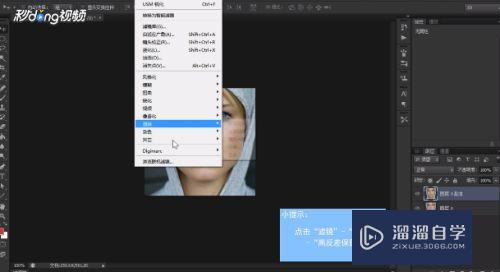
第3步
在图层面板中将图层混合属性改为“叠加”。
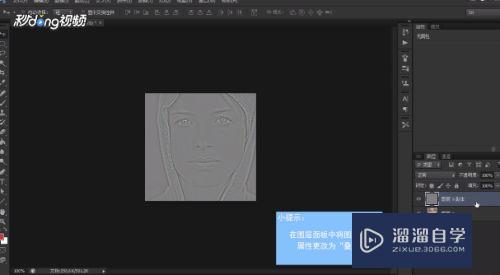
第4步
点击“滤镜”,点击“锐化”,点击“USM”锐化,数值根据图片的情况自己来定。
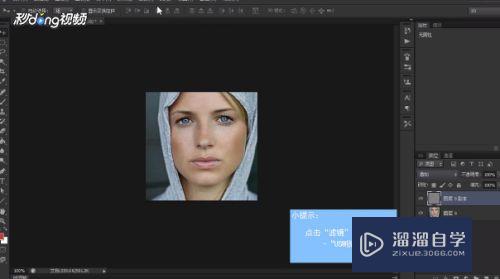
第5步
点击“图像”,点击“调整”,点击“亮度/对比度”,亮度和对比度的数值根据图片的情况自己来定。
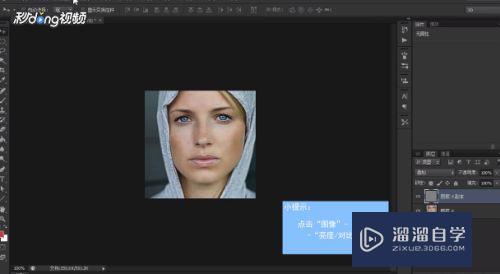
第6步
根据上述方法即可完成图片的处理,图片看起来更加的有质感了,按ctrl+e键合并图层保存即可。
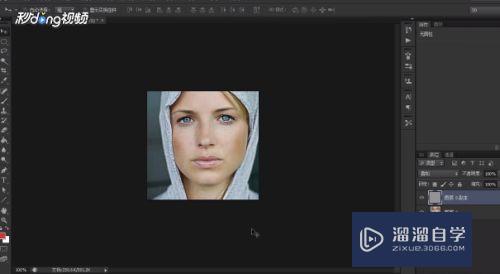
注意/提示
好了,以上就是“PS如何让图片锐化?”这篇文章全部内容了,小编已经全部分享给大家了,还不会的小伙伴们多看几次哦!最后,希望小编今天分享的文章能帮助到各位小伙伴,喜欢的朋友记得点赞或者转发哦!
相关文章
距结束 06 天 00 : 20 : 49
距结束 01 天 12 : 20 : 49
首页








